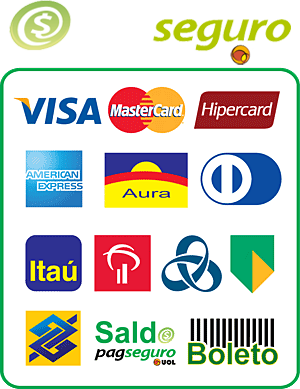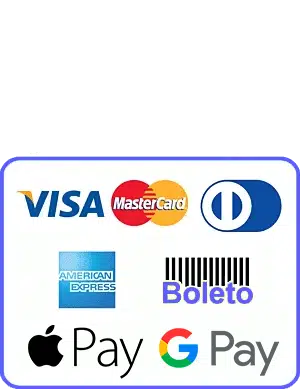Não há como negar que o Lumion é um software extremamente completo, independente e inovador, oferecendo muitos recursos e um imenso acervo de blocos e texturas em sua biblioteca a cada nova atualização.

O Lumion é um software de origem Holandesa, desenvolvido pela empresa Act-3D-BV e hoje conta com usuários de mais de 180 países. No entanto, o Brasil não tem muito foco em seus holofotes, em sua biblioteca você não encontrará texturas de marcas nacionais e muito menos materiais que estão em alta aqui no Brasil.
Com isso, a necessidade de importar texturas que não fazem parte da biblioteca do Lumion se torna cada dia mais comum, relevante e importante, principalmente porque utilizar texturas de marcas nacionais agrega credibilidade para sua apresentação 3D.
Para importar uma textura no Lumion é bem tranquilo, siga o passo a passo abaixo:
- Tenha acesso a texturas prontas e configuradas, você pode produzir a sua própria textura e salvar para utilizar em vários projetos 3D, ou baixar texturas prontas de através de sites.
- Verifique se o arquivo de texturas está com extensão .lnm.
- No Lumion, selecione o material no qual deseja editar e torne-o como material padrão.
- Caso esteja utilizando versões inferiores à versão 9 do Lumion, clique em menu / editar / carregar material, caso sua versão seja a versão 9 ou versão superior, basta clicar em carregar material.
- Procure o arquivo extensão .lnm salvo em sua máquina, selecione e clique em abrir.
- Pronto, a textura irá carregar no Lumion configurada e pronta para renderizar.
Confira o exemplo prático e ilustrativo abaixo fazendo o download diretamente do site Maquettaria 3D e importando no Lumion 11.5.